SAP HANA DB 백업과 복구
HANA Database에 대한 백업과 복구에 대한 방법을 설명하도록 하겠습니다.
HANA DB를 Backup and Recovery 방법은 HANA Studio를 이용하면 아주 간단하게 백업과 복구를 수행할 수 있습니다.
- 백업과 복구에 개념을 먼저 설명하겠습니다.
HANA만의 백업에 대한 개념을 이해하고 Backup 과 Recovery 작업을 수행하는 것이 올바른 방법으로 생각됩니다.
HANA가 Memory Database이지만 Disk 영역에 Data를 보관하고 있습니다. 이렇게 하는 이유는 Memory에 존재하는 Data는 휘발성 Data로 전기 전원이 차단되면 Memory에 있는 DATA를 사라지게 됩니다. 이것을 방지하기 위해서 Disk 영역에 Data를 보관합니다.
DATA는 Memory -> Disk -> Backup(Tape or Storage)로 이동합니다.
2. DATA영역에는 각 Service당 1대의 Data가 존재합니다.
그러니까 Name Server, Index Server에 각각 Data가 존재합니다. Log도 마찬가지로 동일하게 각 Server당 1개가 존재합니다.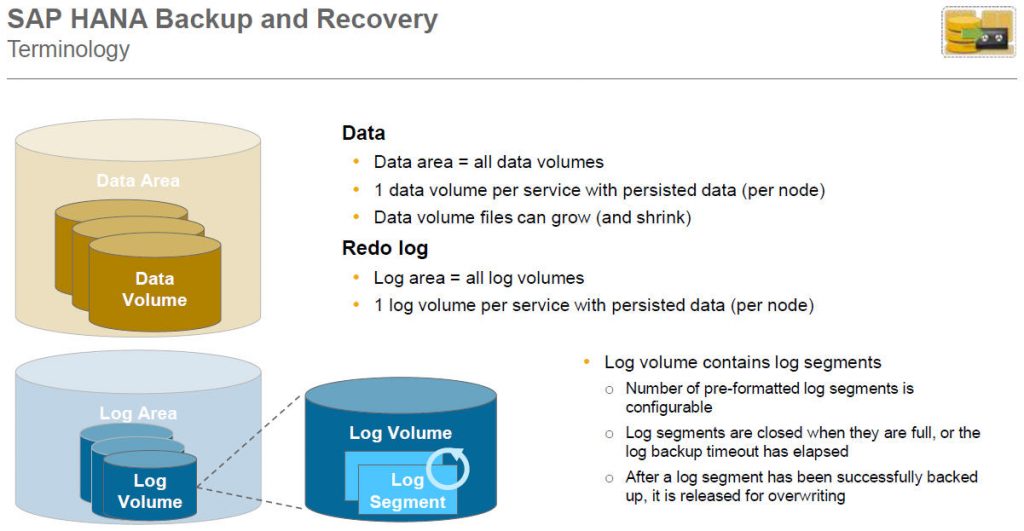
3. Backup을 수행할 때 사용하는 Tool로는 HANA Studio, SQL command, HANA Cockpit으로 백업을 수행합니다.
아래 그림은 Filesystem에 백업을 수행하는 방법을 설명한 내용입니다.
4.HANA DB를 Backup Software를 이용하여 백업을 수행하는 방법을 설명합니다.
일반적으로 가장 많이 사용하는 NetBackup, NetWorker, TSM(Tivoli Storage Manager)를 이용하여 백업을 수행합니다.
- HANA DB를 백업을 수행할 때 3가지 옵션에 대해서 설명하겠습니다.
- Full Data Backup은 기본이 되는 백업으로 모든 Database에 수행하는 백업입니다.
- Incremental Backup은 마지막 백업을 한 이후에 변경된 Data만 백업을 수행합니다.즉, 월요일 Incremental backup을 수행하면, 화요일에 Incremental backup은 월요일 백업한 이후에 변경된 Data만 백업을 수행합니다. 수요일에 Incremental backup은 화요일 백업한 이후에 변경된 Data만 수요일에 백업을 수행합니다.
- Differential Backup은 마지막 Full backup 이후에 변경된 Data는 모두 백업을 수행합니다.즉, 일요일에 Full backup을 받았으면 수요일에 Differential Backup을 받는다면 이 Differential Backup은 월요일, 화요일, 수요일에 변경된 Data는 모두 Backup을 받습니다.
- SAP HANA DB를 백업하는 방법은 HANA Studio를 통해서 쉽게 백업을 할 수 있습니다.
Suse Linux에서 HANA Studio가 설치된 위치로 이동하여 hdbstudio를 실행합니다.
>cd /hana/shared/<SID>/hdbstudio
./hdbstudio
7.Add System으로 HANA Studio에 HANA DB를 연결합니다.
8.Host Name 에 HAHA DB Hostname과 Instance Number : 00을 입력합니다.
Multiple Containers를 선택하고 System database를 선택합니다.
- Authentication by database user에 User Name : SYSTEM와 Password 를 입력합니다.
10.Connection 정보에 hevahana:30015의 Port 번호를 확인하고 Finish를 클릭합니다.
11. HANA DB에 연결된 상태에서 왼쪽의 Backup을 클릭하여 Backup Configuration을 설정합니다.
12.Backup Configuration의 설정에서 File-Based Data Backup Setting의 내용으로 Filesystem에 백업을 받는 설정화면입니다.
13.HANA DB를 선택하고 오론쪽 클릭한 후에 Backup and Recovery -> Back Up System Database를 클릭합니다.
14.Backup이 진행되는 상황을 확인 할 수 있습니다. 그리고 백업이 모두 완료되었습니다.
15.이제 복구하는 방법을 설명하도록 하겠습니다.
복구하는 방법도 백업과 마찬가지로 개념을 먼저 설명하고 구체적으로 복구하는 방법을 설명하도록 하겠습니다.
복구하는 것은 Backup을 수행한 것을 이용해서 복구하는 것으로 백업의 유형이 Full backup인지 Incremental Backup인지 아니면 Differential Backup인지를 구분해서 Recovery를 수행합니다.
아래 그림은 Now(현재)까지 시점에 Full backup과 같이 여러 가지 종류의 백업에 대해서 현재까지 복구에 필요한 백업에 대해서 설명하기 위한 그림입니다.
16.HANA DB를 Recovery를 할 때 HANA DB에서 수행하는 단계를 설명한 내용입니다.
먼저 Data Recovery를 수행하고 Log를 적용합니다.그리고 자동으로 HANA DB를 재시작합니다.
17.아래 그림은 HANA Studio를 이용하여 Recovery를 수행할 때 백업 받은 것을 이용한 Recovery에 대한 설명입니다.
18.Recovery를 수행하도록 하겠습니다. 백업과 같은 방법으로 Backup and Recovery -> Recover System Database를 선택합니다.
19.Recovery를 수행할 때 HANA DB를 Shutdown을 수행해야 합니다. 그래서 Shutdown을 할 것인지 물어보는 화면이 나옵니다.
20.Recovery Type을 선택하는 화면이 나오게 됩니다.
여기에 3가지 선택할 수 있는 옵션에 대해서 설명하도록 하겠습니다.
- Recover the database to its most recent state : 이것은 가장 최근에 백업을 수행했던 것을 가지고 복구(Recovery)를 수행하는 것입니다.
- Recover the database to the following point in time : 이것은 특정 시간에 복구를 하는 것입니다. 즉 복구하고자 하는 시작을 선택하면 그 시간으로 복구를 진행합니다.
- Recover the database to a specific data backup : 백업한 것이 여러 개가 존재할 경우에 원하는 백업 Backup data를 가지고 복구를 수행하는 것입니다.
- Recovery를 수행할 때 Backup catalog를 이용하여 복구를 수행하는 옵션으로 백업된 Data를 확인하여 Recovery를 진행합니다.
22.Backup catalog 정보를 이용하여 Backup목록에서 복구를 원하는 백업 File을 선택하여 복구를 수행합니다.
23.Recovery를 진행에 대한 전체적이 Review 정보를 확인합니다.
24.Recovery를 진행하는 화면이 나오면서 복구 작업을 수행합니다.
25.Recovery 작업이 모두 완료되고 HANA DB 자동적으로 시작되고, 각 Name Server, Index Server가 정상적으로완료된 내용입니다.
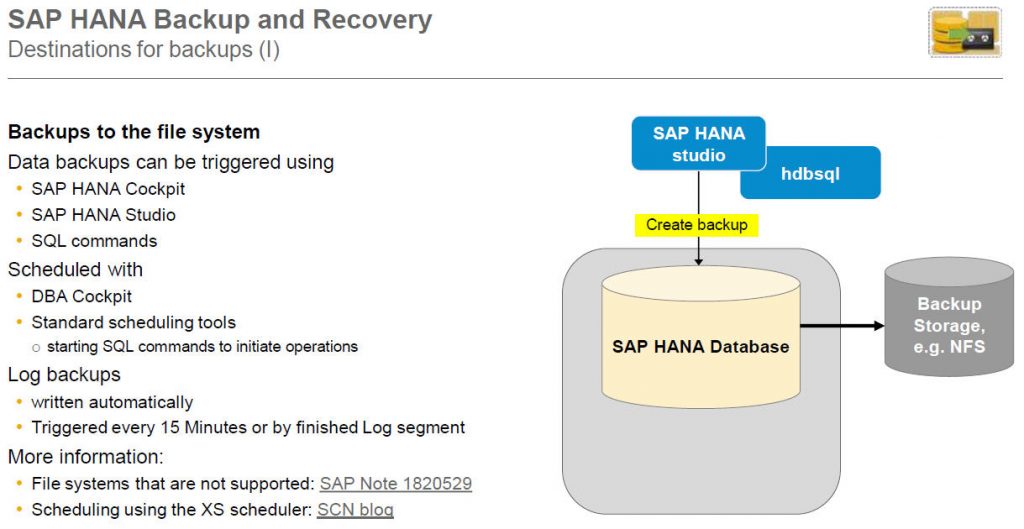
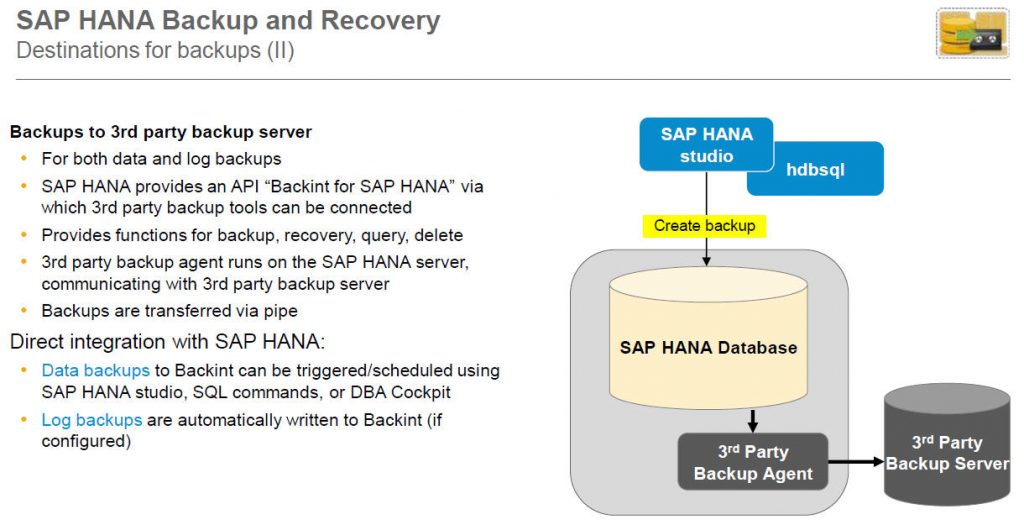



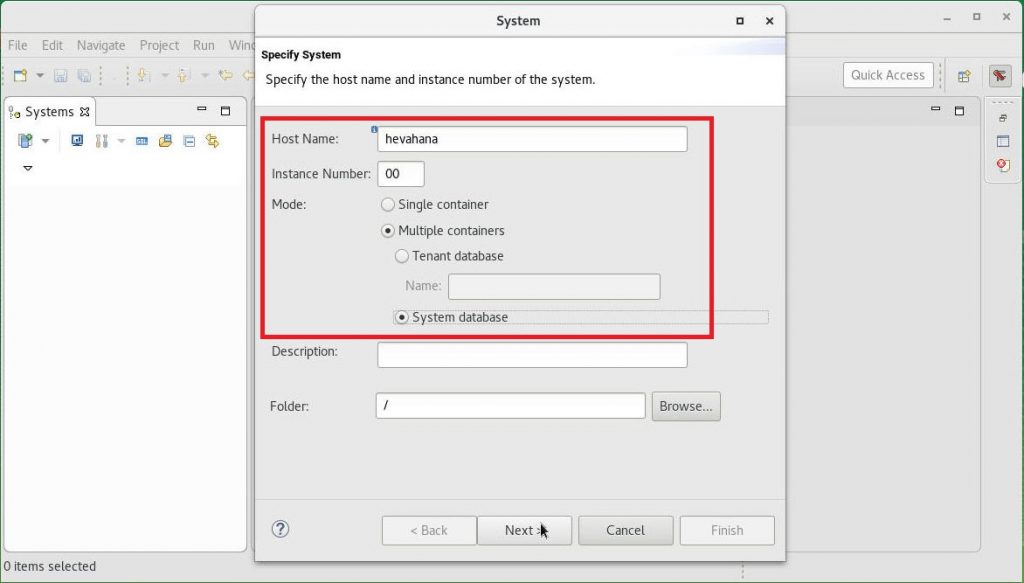
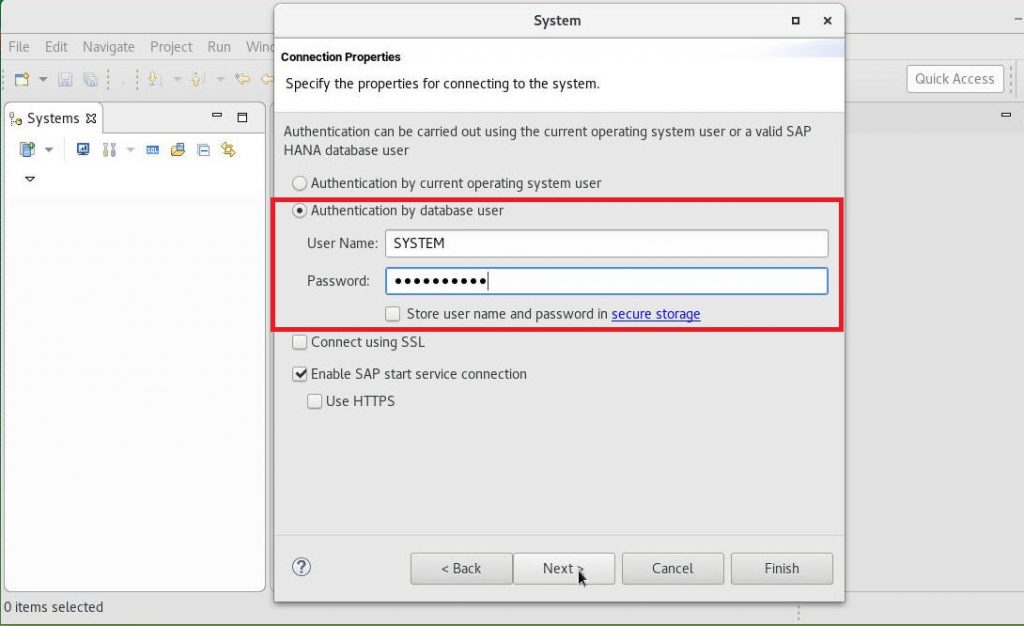

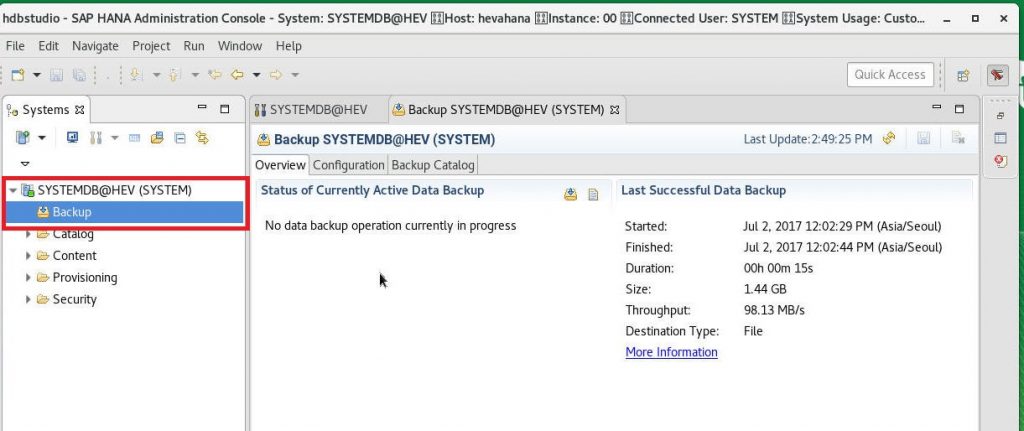
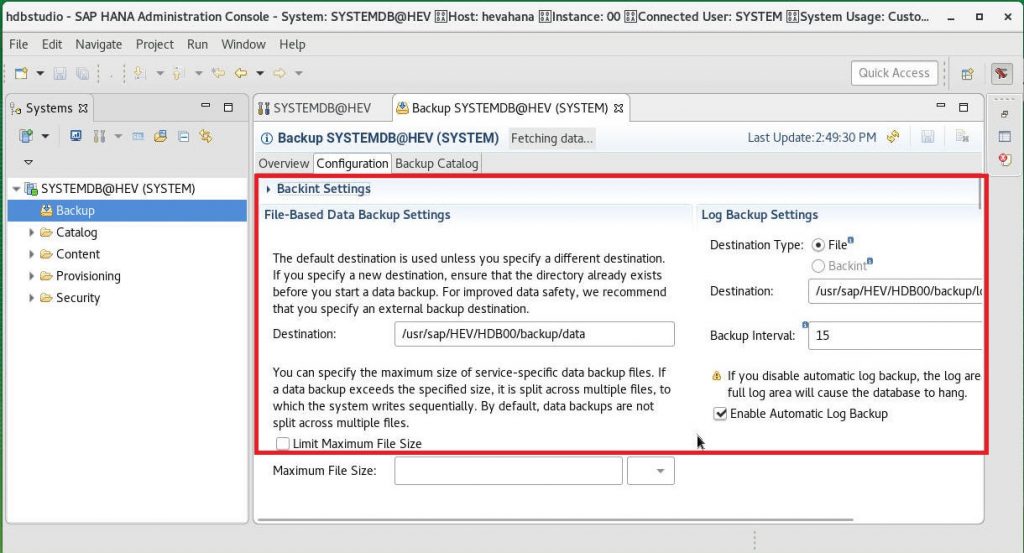
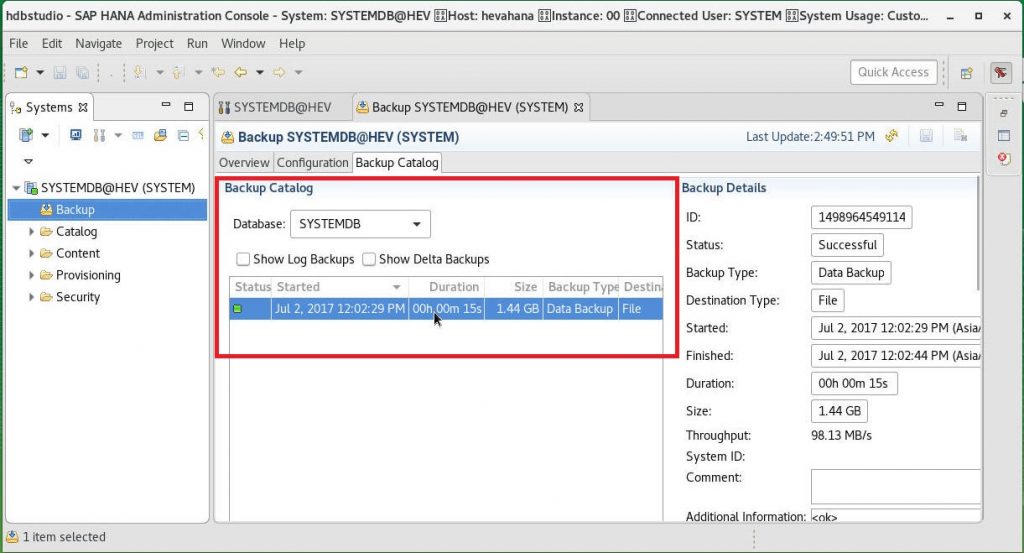
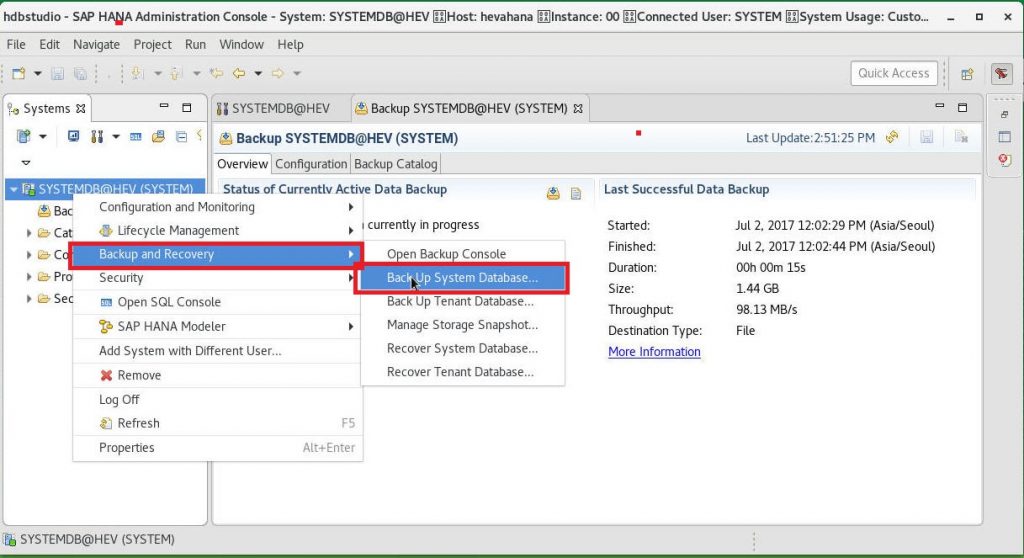
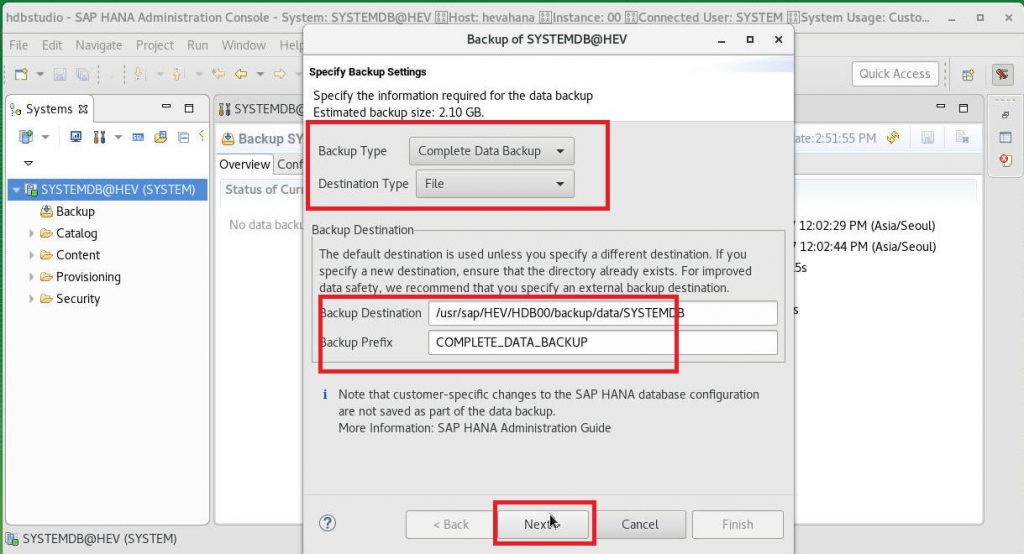
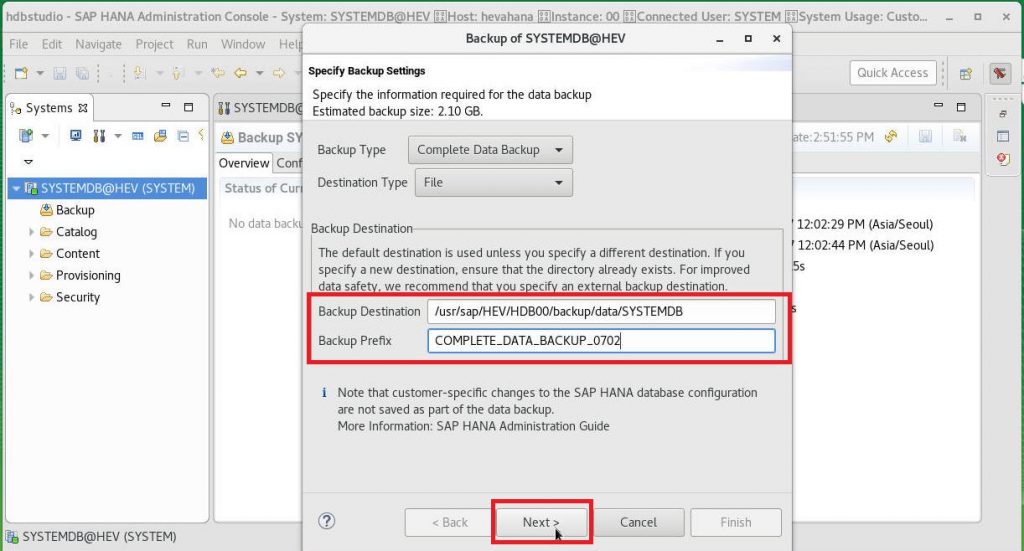

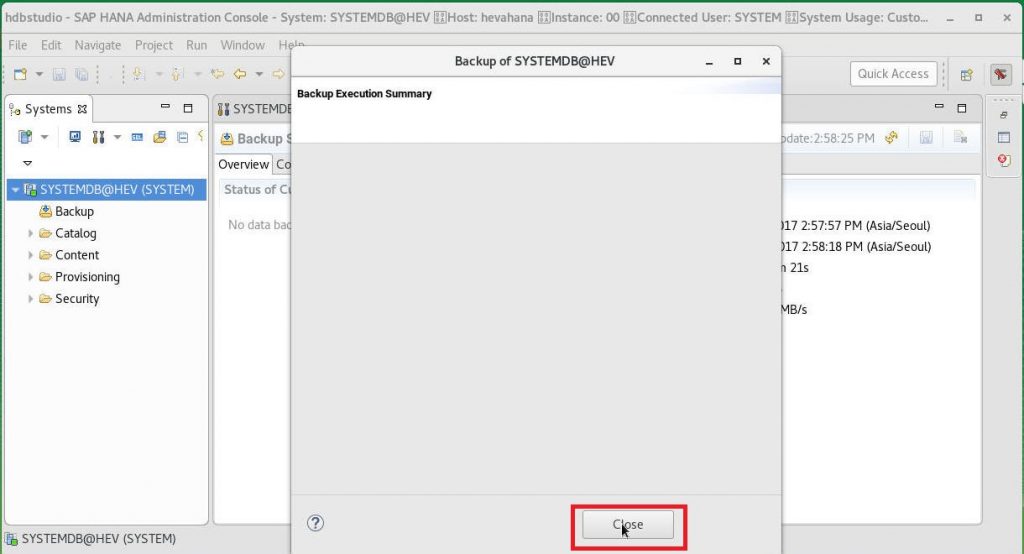
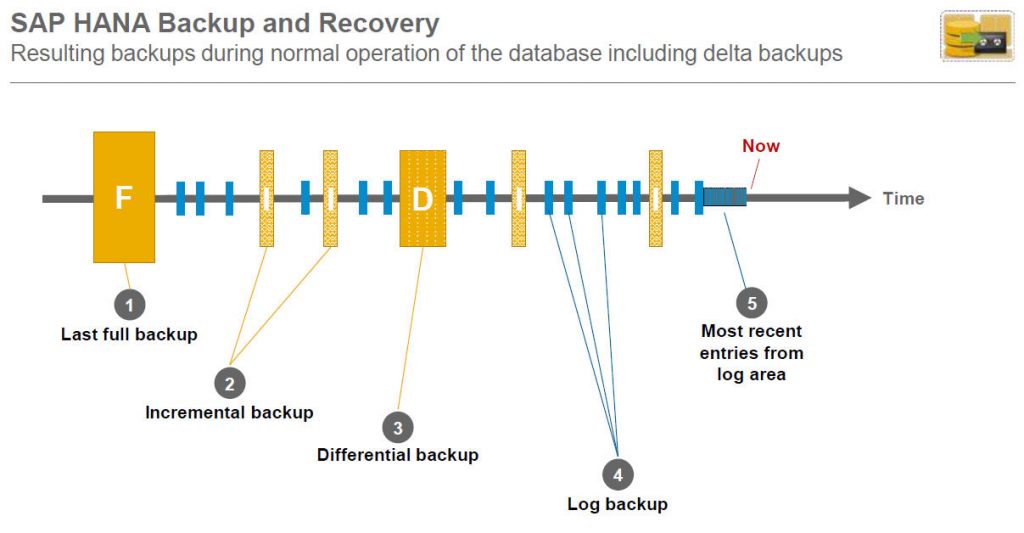
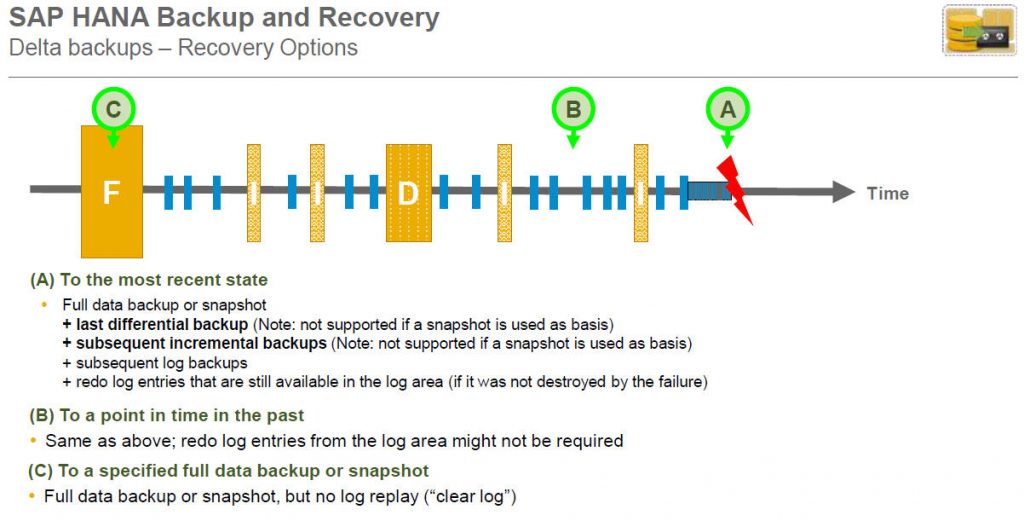

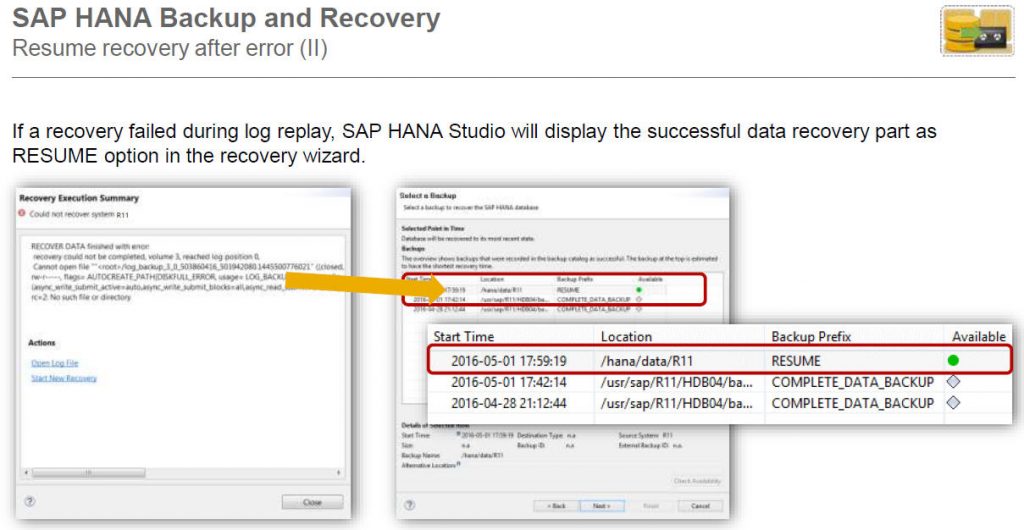
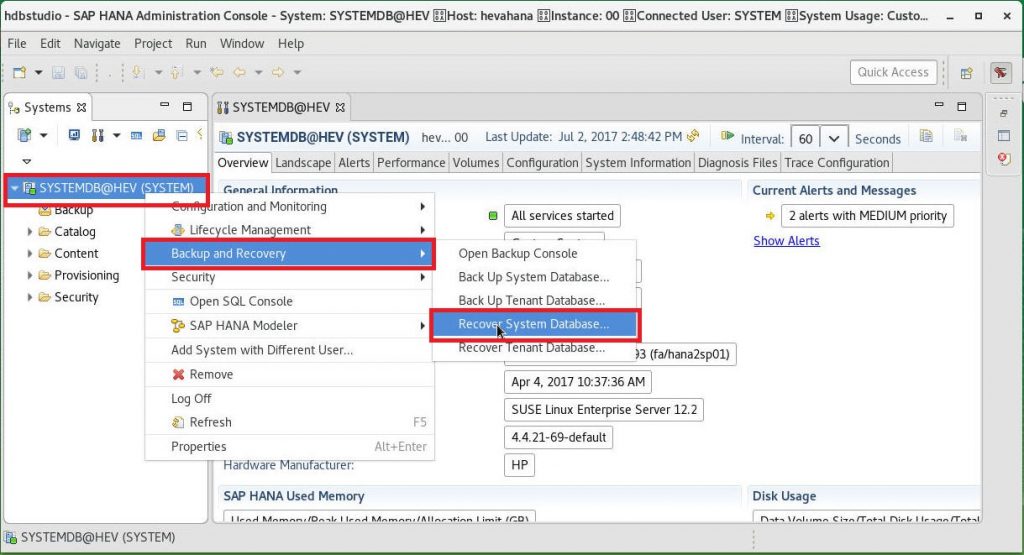
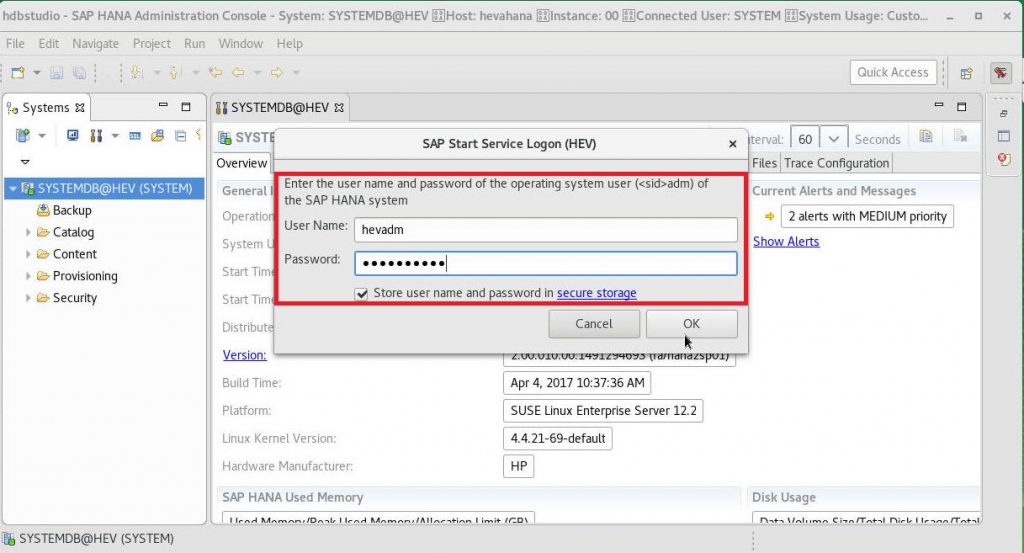
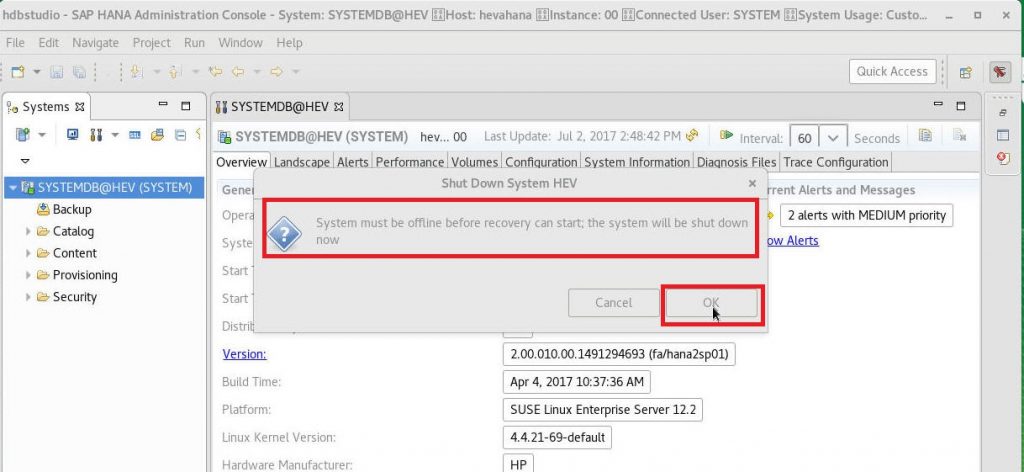
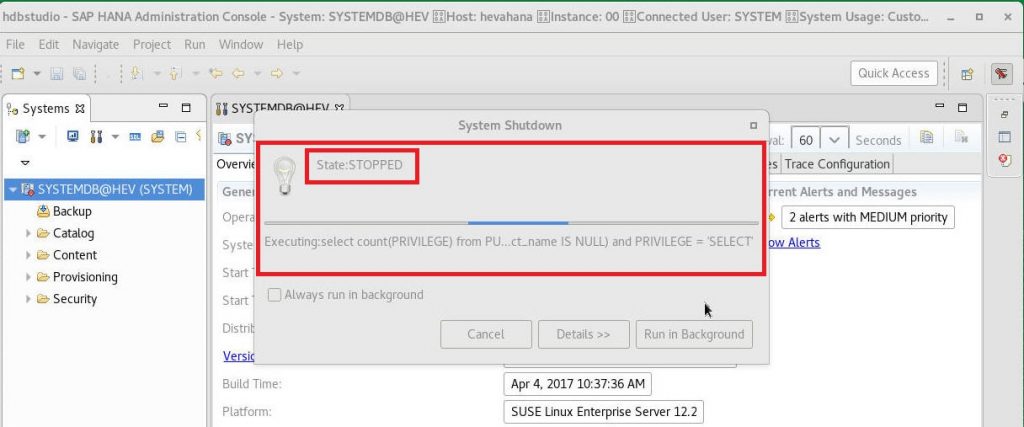
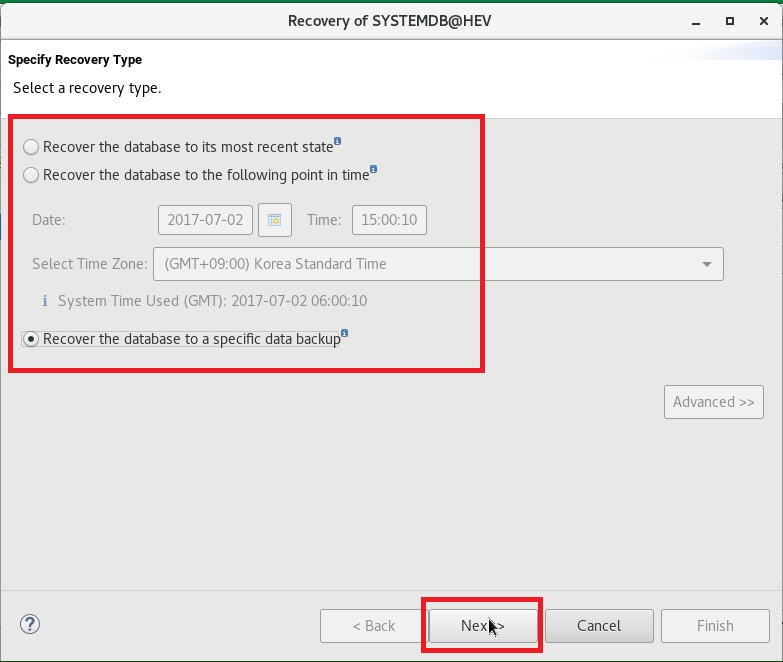
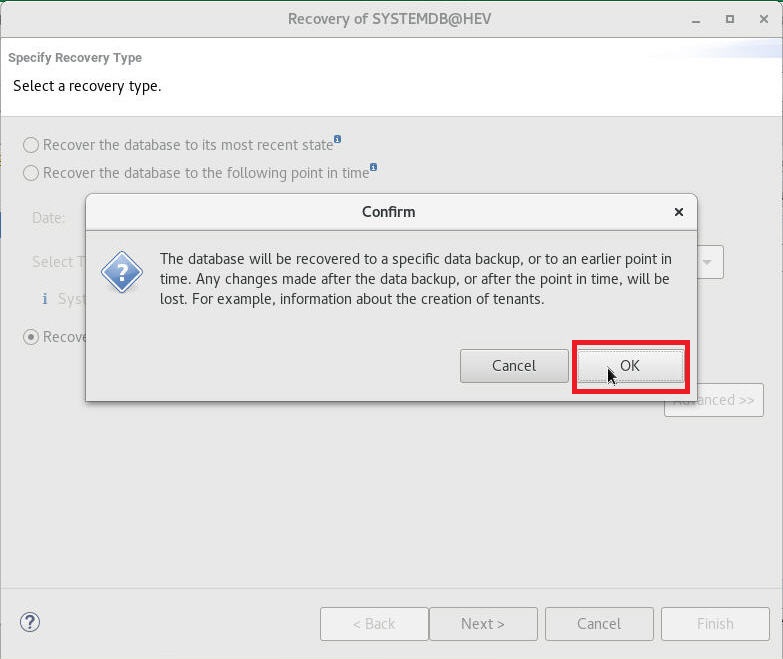

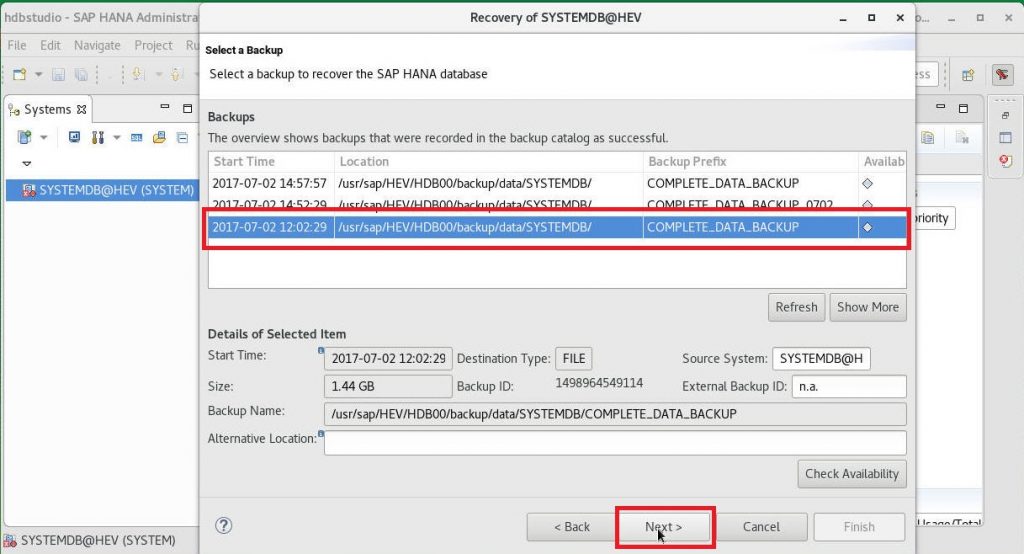
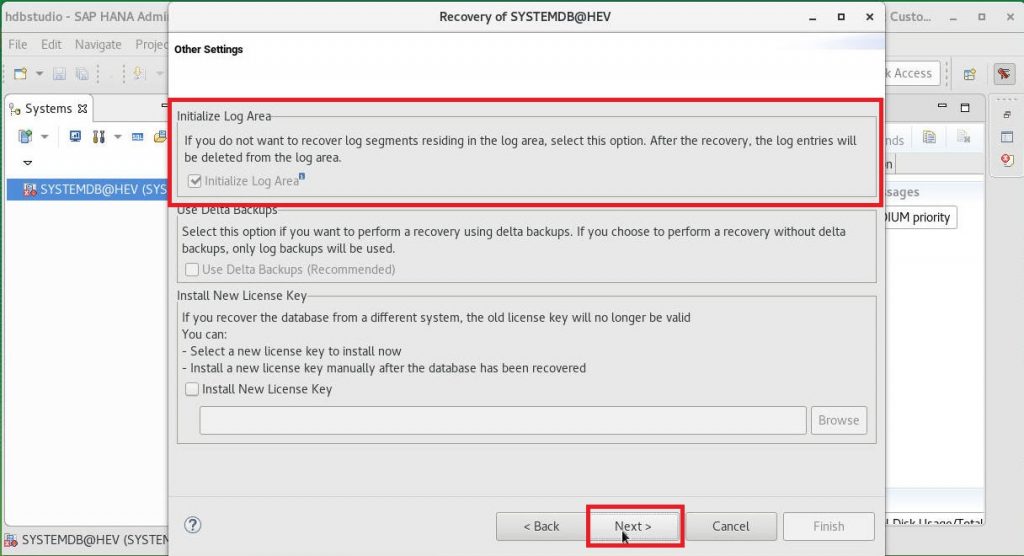
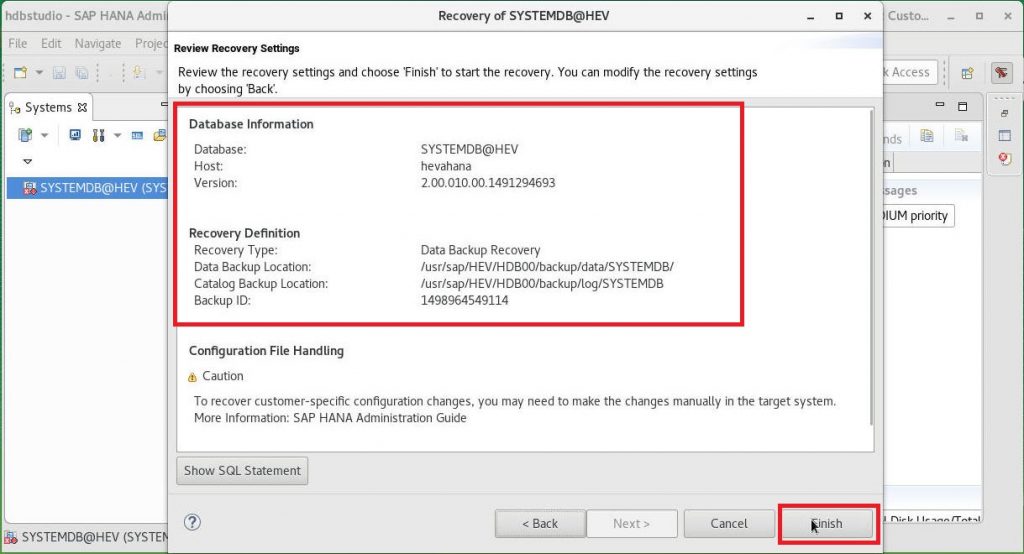
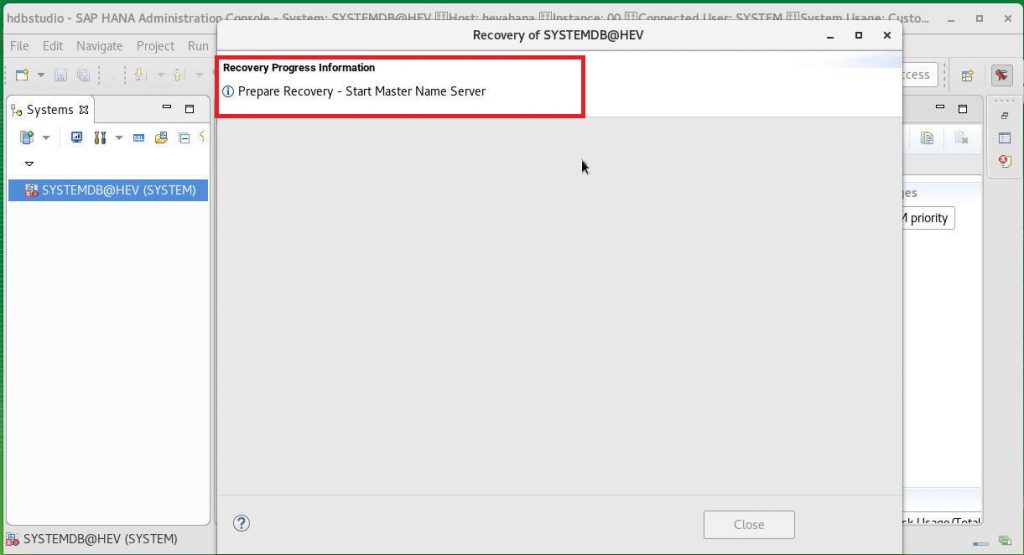
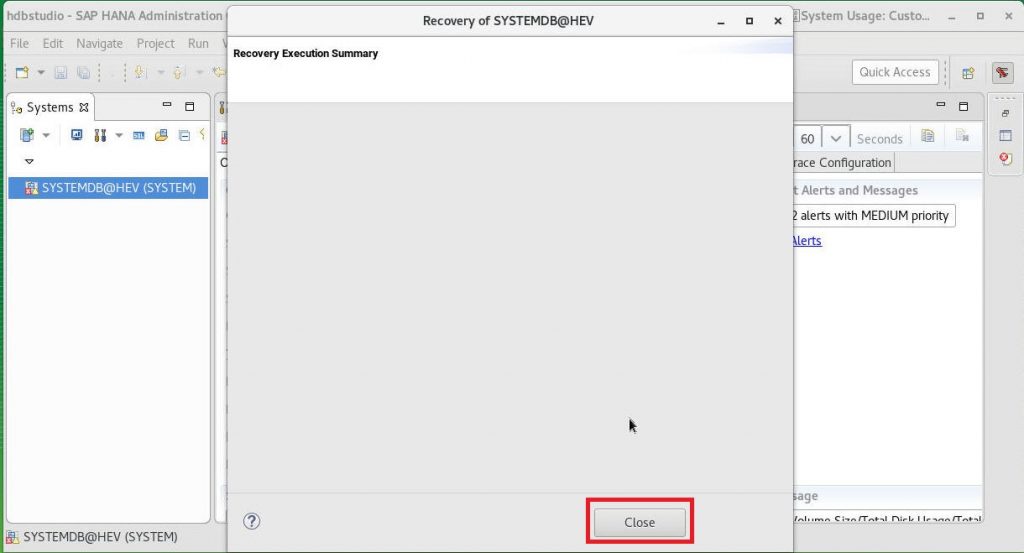
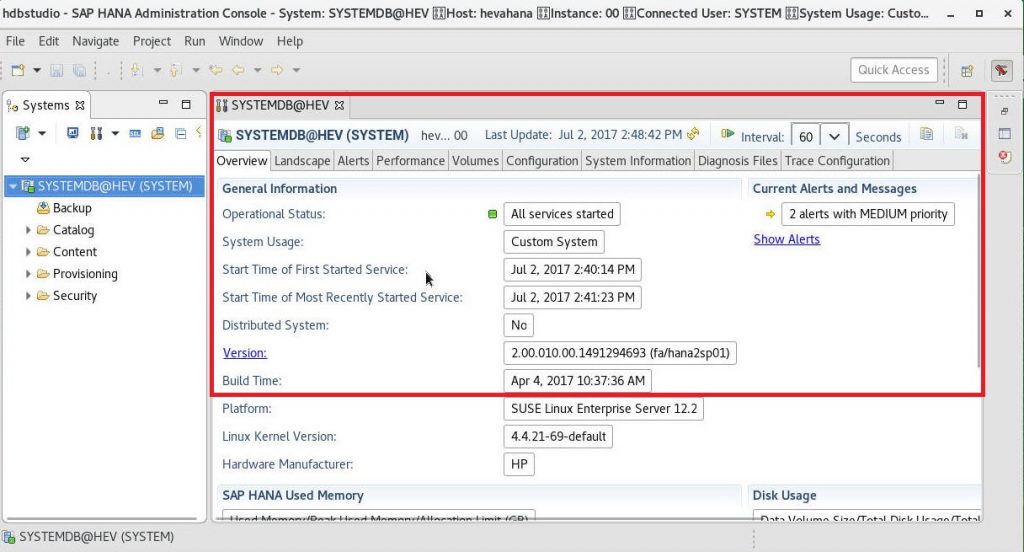
댓글 한 개
박 병곤
안녕하세요
SAP BASIS를 시작한지 얼마안된 초보입니다.
DB 백업 복구에 관해 잘정리된 글 감사합니다.
컨버전 프로젝트에서 급하게 HANA DB 리커버리가 필요 하게 되었습니다.
(고객사 에서 예정에 없던 리허설요청으로)
특정 시점 (컨버전 완료 직후)으로 HANA DB를 복구하고 싶습니다만
이때 System DB와 Tenant DB 둘다 복구 작업이 필요한가요?
Tenat DB만 복구를 작업을 해도 문제가 없는지 알려주시면 감사하겠습니다.